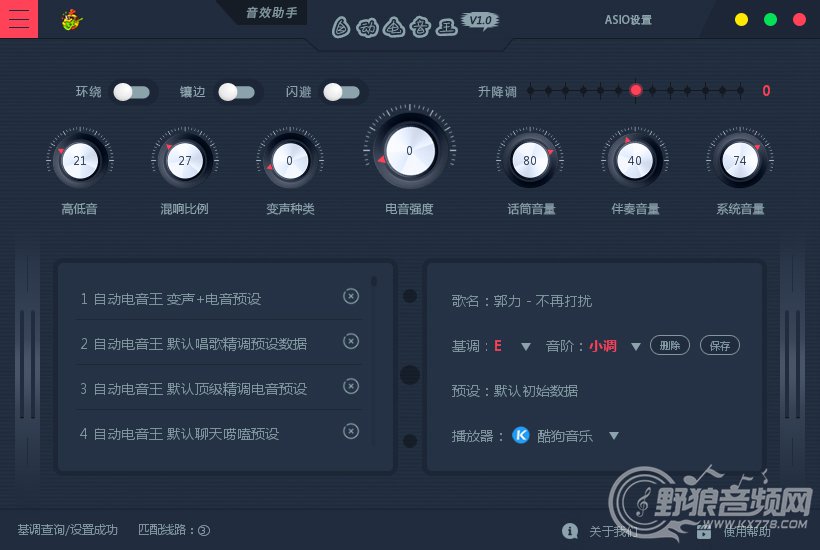自动电音王教程《6》艾肯声卡(旧版)设置

文章摘要:第1步》安装艾肯系列声卡原装官方驱动 ,由于艾肯型号非常多,请下载并安装正确的对应驱动既可,在此 就不一一说明了。需要注意的是,艾肯早期老版声卡驱动,是有...
第1步》安装艾肯系列声卡原装官方驱动,由于艾肯型号非常多,请下载并安装正确的对应驱动既可,在此 就不一一说明了。需要注意的是,艾肯早期老版声卡驱动,是有区分系统版本的,如win7系统需要安装的是1.35版本的驱动,win10系统需要安装1.36或者1.37版本的对应驱动,如果驱动版本和系统不对应,有可能会出现后期没有声音或者无法修改采样率等问题。 今天的分享,我将以艾肯aio6 这个型号做例子说明,先打开艾肯aio6原装驱动,如下图所示:一路默认安装既可。
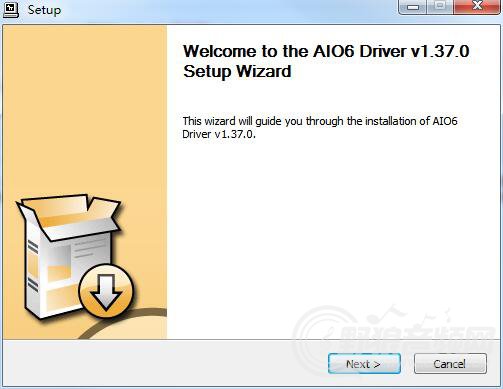
第2步》设置声卡的跳线, 如下图,这样跳线的话,音乐和麦克风声音都是可以走自动电音王软件,进行声音处理的。但是艾肯其他型号,如艾肯22和艾肯44系列的,默认音乐声音是无法走机架的,也就是3+4声音无法通过自动电音王,怎么办? 在这里我教大家一种方法,就是我们可以通过莲花线,或者闪避环间接来实现音乐通过机架处理。此方法只适用于艾肯老版44系列的声卡,如果是艾肯22的声卡,则需要安装虚拟ASIO跳线工具才可以,不过遗憾的是我们的自动电音王目前不支持此方式连接!
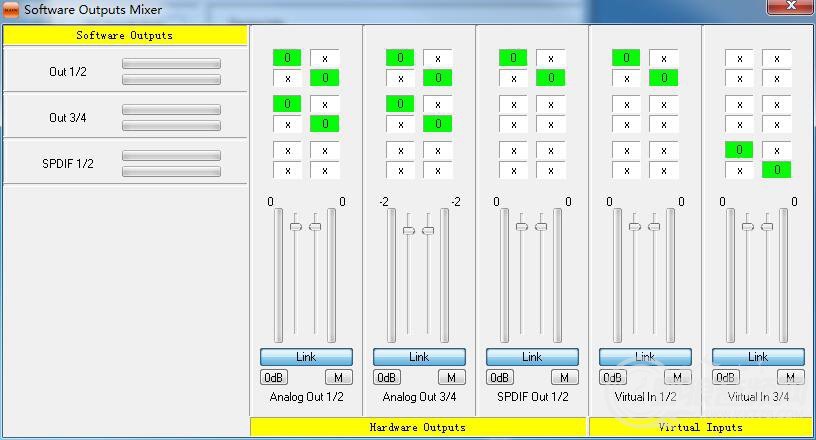
第3步:设置自动电音王的ASIO通道如下图,选择AIO6 ASIO Driber既可。总输出3+4则不需要,因为艾肯老版的声卡,只需要一个输出就可以正常直播使用了。 下面这些通道和我们以往用过的SAM机架使用艾肯声卡时候,选择的输入和输出通道是完全一样的。由于我这个是艾肯66的声卡,所以音乐是选择9+10.其他型号有可能是3+4或者也有可能是5+6,这个得看实际情况
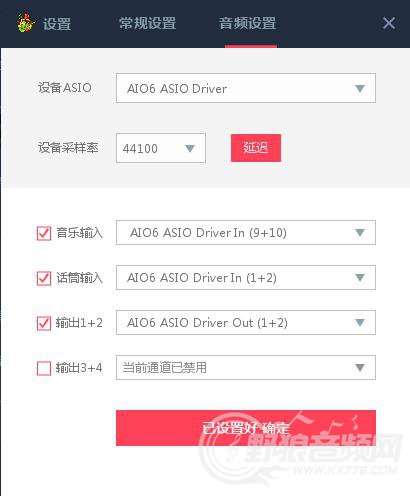
第4步》正确设置好第3步后,此时我们耳机里是可以听到软件的声音了。如果你需要更换效果,可以通过软件上面的那些转钮调节,或者自己加载软件左侧默认列表里的预设数据;
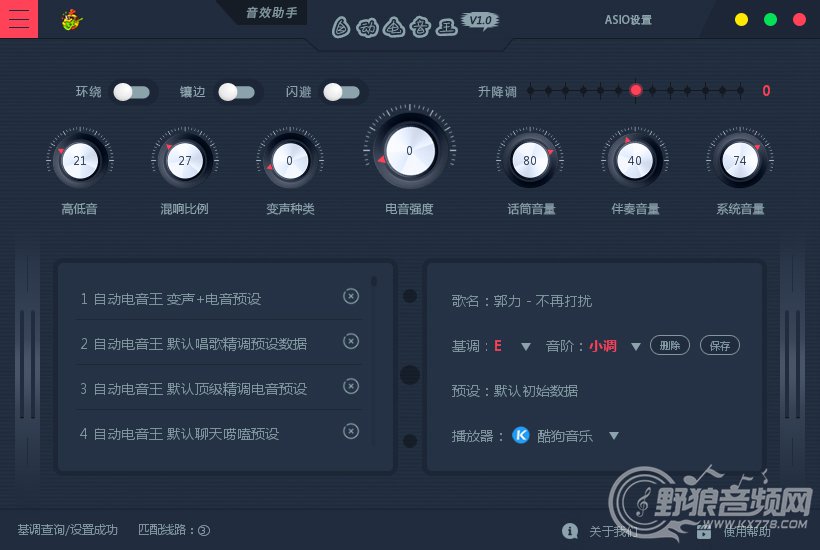
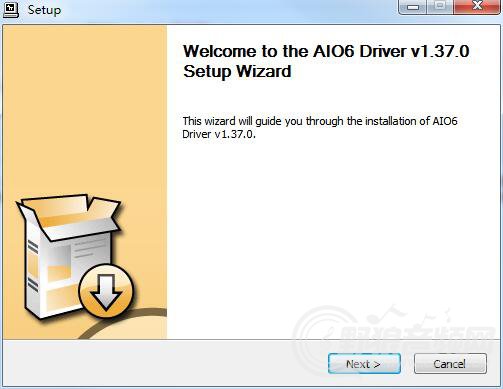
第2步》设置声卡的跳线, 如下图,这样跳线的话,音乐和麦克风声音都是可以走自动电音王软件,进行声音处理的。但是艾肯其他型号,如艾肯22和艾肯44系列的,默认音乐声音是无法走机架的,也就是3+4声音无法通过自动电音王,怎么办? 在这里我教大家一种方法,就是我们可以通过莲花线,或者闪避环间接来实现音乐通过机架处理。此方法只适用于艾肯老版44系列的声卡,如果是艾肯22的声卡,则需要安装虚拟ASIO跳线工具才可以,不过遗憾的是我们的自动电音王目前不支持此方式连接!
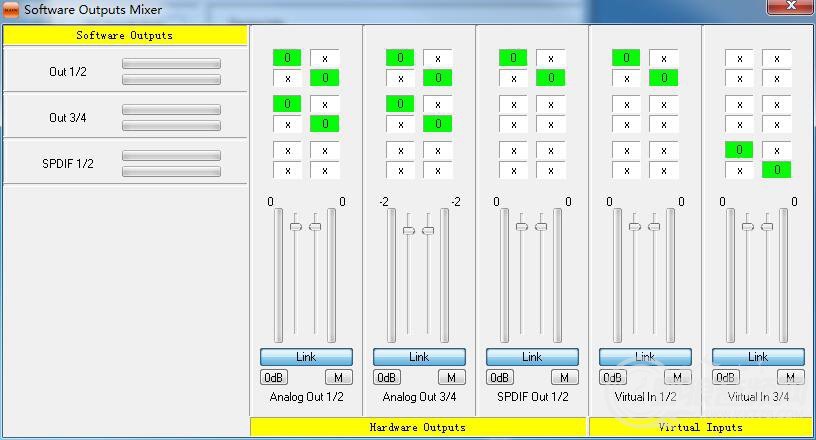
第3步:设置自动电音王的ASIO通道如下图,选择AIO6 ASIO Driber既可。总输出3+4则不需要,因为艾肯老版的声卡,只需要一个输出就可以正常直播使用了。 下面这些通道和我们以往用过的SAM机架使用艾肯声卡时候,选择的输入和输出通道是完全一样的。由于我这个是艾肯66的声卡,所以音乐是选择9+10.其他型号有可能是3+4或者也有可能是5+6,这个得看实际情况
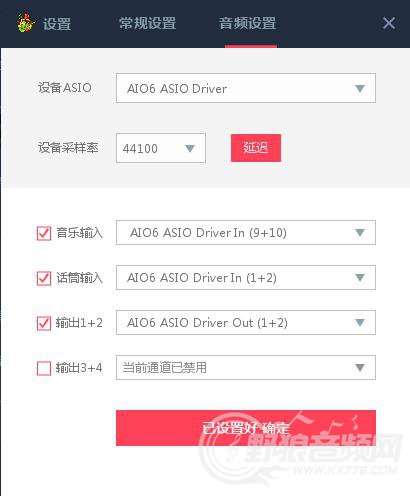
第4步》正确设置好第3步后,此时我们耳机里是可以听到软件的声音了。如果你需要更换效果,可以通过软件上面的那些转钮调节,或者自己加载软件左侧默认列表里的预设数据;